
Como fazer backup do telefone Android antes da redefinição de fábrica? [Leitura obrigatória]

Redefinir seu telefone Android para as configurações de fábrica pode ser uma etapa necessária para resolver problemas, melhorar o desempenho ou preparar seu dispositivo para um novo proprietário. No entanto, antes de embarcar nesse processo, é crucial entender a importância de fazer backup dos seus dados . Este guia completo aborda a questão crucial: "Como fazer backup de um telefone Android antes da redefinição de fábrica?". Entender a importância de um backup completo é fundamental para garantir uma transição tranquila, e exploraremos vários métodos para proteger seus dados de forma eficaz.

Antes de iniciar uma redefinição de fábrica no seu dispositivo Android , é crucial fazer um backup dos seus dados para garantir que você não perca informações importantes. Abaixo, uma extensa compilação de pontos a serem considerados ao decidir o que fazer backup:
Como faço backup do meu telefone e o restauro? Agora que você entende o que precisa ser feito backup, vamos explorar vários métodos para realizar um backup completo antes de iniciar uma redefinição de fábrica.
Um dos melhores softwares do mercado que permite fazer backup e redefinir seu telefone Android sem problemas é Coolmuster Android Backup Manager . Coolmuster Android Backup Manager é uma ferramenta excelente projetada para backup de dispositivos Android , com o objetivo de fornecer aos usuários uma solução de gerenciamento de dados abrangente e confiável. Seja para evitar perdas acidentais de dados, trocar de dispositivo ou restaurar um estado anterior, esta ferramenta de gerenciamento de backup oferece excelente suporte.
Principais recursos do Coolmuster Android Backup Manager :
Siga estas etapas para aprender como fazer backup do seu telefone Android antes da redefinição de fábrica pelo Coolmuster Android Backup Manager :
01 Baixe, instale e inicie Coolmuster Android Backup Manager .
02 Conecte seu telefone ao computador usando um cabo USB. Certifique-se de que a depuração USB esteja habilitada no seu dispositivo. Assim que o programa detectar seu Android , você verá a interface principal como a seguir:

03 Entre no modo "Backup", escolha os dados que deseja fazer backup, clique em "Procurar" para selecionar o local de armazenamento e, por fim, toque em "Fazer backup" para iniciar o backup do seu telefone antes da redefinição de fábrica.

Coolmuster Android Assistant é outra ferramenta profissional de backup Android que vale a pena experimentar. Coolmuster Android Assistant é uma ferramenta completa que não só simplifica o gerenciamento do seu dispositivo Android , como também garante transferência de dados eficiente, backup seguro e gerenciamento prático de aplicativos e mensagens. É um companheiro confiável para usuários que buscam uma solução completa para suas necessidades de gerenciamento de dados Android .
Principais recursos do Coolmuster Android Assistant :
Veja como fazer backup do seu telefone antes da redefinição de fábrica pelo Coolmuster Android Assistant :
01 Baixe, instale e execute o Assistente Android no seu computador. Conecte seu telefone Android ao computador por meio de um cabo USB e certifique-se de que a depuração USB esteja ativada.

02 Acesse o "Super Toolkit", vá em "Backup", escolha os dados do seu telefone para fazer backup, escolha um local de armazenamento no seu computador e clique em "Fazer backup" para um processo tranquilo.

Se quiser fazer backup de alguns arquivos em um celular Android , acesse "Meu Dispositivo". Escolha os tipos de dados que deseja fazer backup e clique no botão "Exportar" para iniciar o processo de backup.

Preservar seus dados vitais antes de uma redefinição de fábrica é fundamental, e Android oferece um recurso de backup nativo para essa finalidade. Aqui está um guia detalhado para fazer backup do seu telefone Android antes de uma redefinição de fábrica, aproveitando esta solução gratuita e eficiente:
Passo 1. Abra o aplicativo "Configurações" no seu dispositivo Android .
Etapa 2. Localize e selecione "Pessoal" > "Backup e redefinição".
Passo 3. Ative as opções "Fazer backup dos meus dados" e "Restauração automática". Isso fará o backup automático dos dados da sua conta do Google, incluindo contatos, dados de aplicativos e configurações.
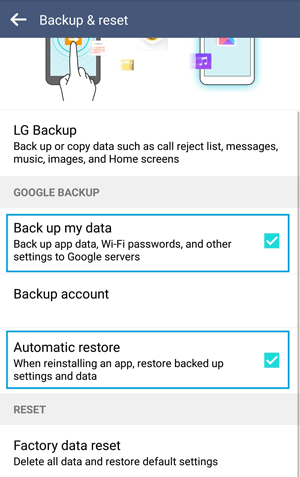
Ao se preparar para uma redefinição de fábrica no seu dispositivo Android , fazer backup por meio de uma conexão USB oferece um método direto e confiável. Siga estes passos para transferir seus dados do Android para o seu PC :
Etapa 1. Use um cabo USB para conectar seu telefone Android ao computador.
Etapa 2. No seu dispositivo Android , selecione a opção para transferir arquivos via USB.

Etapa 3. Copie e cole manualmente os arquivos importantes do seu dispositivo para o computador.
Garantindo um método de backup gratuito e sem fio, o Bluetooth oferece uma maneira conveniente de proteger os dados do seu telefone Android antes de uma redefinição de fábrica. Aqui está um guia passo a passo:
Etapa 1. Ative o Bluetooth no seu dispositivo Android e no dispositivo receptor.

Etapa 2. Emparelhe os dispositivos seguindo as instruções na tela.
Etapa 3. Após o pareamento, selecione os arquivos que deseja transferir e inicie a transferência via Bluetooth.
O G Cloud Backup, um aplicativo Android fácil de usar, oferece backup de dados perfeito e armazenamento seguro na nuvem. Com proteção automatizada para contatos, mensagens, fotos e muito mais, ele garante uma restauração rápida após a redefinição. O aplicativo prioriza a segurança, oferecendo tranquilidade aos usuários que buscam preservação de dados eficiente e confiável. Siga estes passos para fazer backup do telefone antes da redefinição de fábrica com o G Cloud Backup:
Etapa 1. Baixe e instale o aplicativo G Cloud Backup na Google Play Store.
Etapa 2. Faça login ou crie uma conta usando suas credenciais do Google.
Etapa 3. Escolha os dados que deseja fazer backup e toque em "Concluído" para iniciar o backup.

Desenvolvido pelo Google, o Google Drive é um serviço de armazenamento em nuvem que permite aos usuários armazenar e compartilhar arquivos na nuvem. Com integração perfeita com o conjunto de aplicativos do Google, ele oferece recursos colaborativos, fácil acesso a arquivos e opções de backup automatizado, proporcionando uma solução versátil para armazenamento e gerenciamento de dados. Veja como usá-lo para fazer backup do seu celular Android antes de uma redefinição de fábrica:
Etapa 1. Execute o aplicativo Google Drive no seu dispositivo Android .
Passo 2. Toque no botão "+" e selecione "Upload".

Etapa 3. Selecione os arquivos que deseja fazer backup e toque em "Upload" para salvá-los no Google Drive.
O Samsung Smart Switch é um aplicativo intuitivo que permite transferência, backup e restauração de dados sem interrupções para usuários de dispositivos Samsung. Ele simplifica as transições entre dispositivos, permitindo migrações sem esforço e backup seguro de dados antes de tarefas como redefinições de fábrica. ( O Samsung Smart Switch não está funcionando ? Clique aqui para corrigir.)
Siga estes passos para saber como fazer backup do seu telefone Android antes de redefinir as configurações de fábrica do Samsung:
Etapa 1. Instale o Smart Switch na Google Play Store fazendo o download.
Etapa 2. Abra o aplicativo e conecte seu dispositivo Samsung ao computador usando um cabo USB.
Etapa 3. Selecione os tipos de dados que deseja fazer backup e clique em "Backup" para iniciar o processo.

Depois de fazer backup do seu telefone Android com qualquer um dos métodos acima, você pode começar a restaurar as configurações de fábrica do seu telefone Android com segurança. Veja como restaurar as configurações de fábrica do seu telefone :
Passo 1. Acesse "Configurações" no seu telefone. Localize e selecione "Backup e redefinição".
Passo 2. Selecione "Redefinir dados de fábrica" e toque no botão "Redefinir telefone". A redefinição de fábrica do seu telefone Android será iniciada.

Quer você escolha ferramentas de terceiros, como Coolmuster Android Backup Manager ou Coolmuster Android Assistant , ou opte por recursos integrados como o Google Drive, o segredo é escolher uma forma que se adapte às suas preferências e necessidades. Seguindo os passos descritos neste guia, você poderá iniciar uma redefinição de fábrica com segurança, sabendo que seus dados valiosos estão seguros.
Artigos relacionados:
Como recuperar contatos de um telefone Android após a redefinição de fábrica? [Corrigido]
Como recuperar dados após a redefinição de fábrica em um telefone Android ? (4 maneiras comprovadas)
Backup Android para cartão SD: como fazer backup do telefone/tablet Android para o cartão SD

 Android Transferência
Android Transferência
 Como fazer backup do telefone Android antes da redefinição de fábrica? [Leitura obrigatória]
Como fazer backup do telefone Android antes da redefinição de fábrica? [Leitura obrigatória]





